3 bedste apps til at vise, hvordan man beskærer en video på iPhone: Rediger videoen nemt!
Kan du beskære en video på en iPhone? Selvfølgelig kan du! Mød de apps, der kan hjælpe dig med denne opgave. Apps, der er i din håndflade, som du måske endnu ikke kender, kan beskære din video som en professionel! Ja, mange videoredigeringsapps er tilgængelige i din App Store, men er de værd at anskaffe? Dette gælder især, hvis du er ny til videoredigering og ønsker at fjerne nogle dele af din video, men er tøvende, da du ikke ved, hvilket værktøj du skal bruge. Hvem ville ikke smuldre, hvis der var denne chance for, at videoen kunne blive beskadiget på grund af beskæring? Heldigvis fik vi dig dækket, for vi er ved at lære dig de tabsfrie procedurer for apps til beskære videoer på iPhone. Udforsk dem nedenfor!
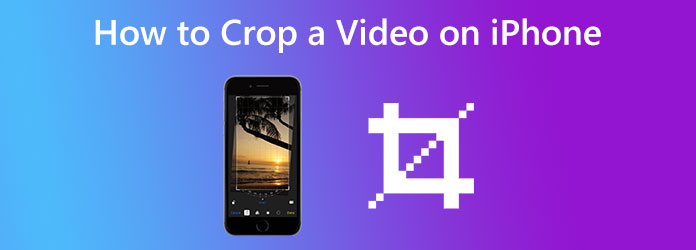
Ja, du læste det rigtigt. Du kan bruge din Fotos-app til at beskære videoer på din iPhone. Som du har bemærket, kommer denne app med mange indbyggede funktioner og værktøjer, som du kan bruge til at forskønne dine mediefiler. Fotos-appen er en glimrende mulighed, uanset om du vil redigere videoen til udstationering online eller blot ønsker at fjerne de uønskede dele af filen. Desuden giver det dig mulighed for at tilpasse eller redigere medierne i en video og har en omfattende samling af filtre, effekter, overgange og andre. Og selvfølgelig er en af de gode funktioner at tjekke ud dens videobeskærer. At skære denne jagt er trinene til, hvordan man beskærer en video på iPhone ved hjælp af denne Fotos-app.
Tænd appen Fotos på din iPhone, og start den videofil, du skal beskære. For at starte skal du bare trykke på det, når galleriet med dine mediefiler ses.
Når videoen er valgt, skal du trykke på Redigere knappen i skærmens øverste højre hjørne. Derefter, når du kommer til næste side, skal du trykke på afgrøde symbolet nederst på skærmen, og begynd at beskære videoen frit ved at justere den hvide bjælke, der rammer din video.
Når du har opnået den ønskede beskæring, skal du trykke på Udført fane.
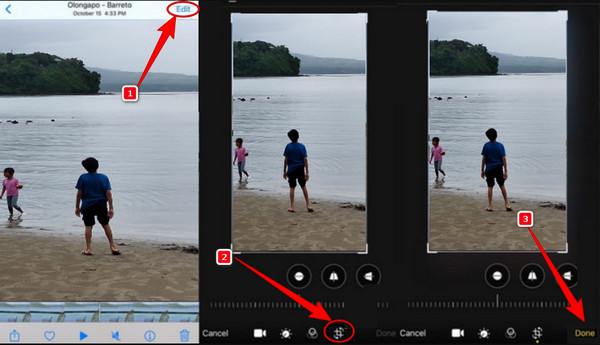
iMovie er en anden tilgængelig app til beskære videoer på iPhone og en af de mest anbefalede apps til videoredigering. Det er en multifunktionel filmproducent med attraktive videoredigeringsværktøjer til både Mac- og iPhone-versioner. Desuden har den fantastiske funktioner, der giver væk dens robusthed gratis. Det, der gør det pænere, er, at det fungerer uden begrænsninger, selvom det er en gratis app. Oven i købet kan du træne dine videoer i høj kvalitet, op til 4K. Men da alle roser har deres torne, har iMovie det også. Faktisk er det ikke alle iPhones, der har det, og det får iPhone-ejere til at downloade og installere det først. Det burde derfor være fint med dig, da det er en app, der er lavet omhyggeligt af Apple til dets enheder. Derfor er her trinene til, hvordan man beskærer en video på en iPhone.
Start iMovie-appen på din telefon; hvis den ikke har det, så installer den først. Når du når dens grænseflade, skal du trykke på, Opret projekt fanen efterfulgt af film mulighed. Indsæt derefter videoen, du skal beskære, ved at vælge den og trykke på Opret film fane.
Når videofilen allerede er på tidslinjen, skal du trykke på Forstørrelsesglas ikonet og knib videoen for at zoome. Dette vil slippe af med de uønskede dele af videoen.
Når alt er godt, skal du trykke på Udført knappen og fortsæt med at gemme videoen.
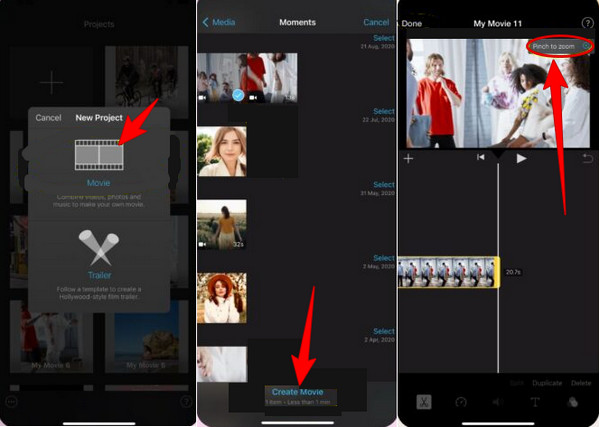
En anden sikker app at anskaffe på din iPhone er denne Crop Video. Det er et let tredjepartsværktøj, der tilbyder mange avancerede værktøjer. Disse værktøjer giver dig mulighed for at anvende effekter, overgange, redigere størrelse og videoretninger. Hvis du vil tage risikoen og have den på din iPhone, så er det sådan, du beskærer en video på din iPhone ved hjælp af den.
Kør appen efter installationen. Derefter, for at uploade videofilen, skal du give tilladelse til at få adgang til filgalleriet, der dukker op. Når du er færdig, skal du vælge videoen og derefter trykke på Næste .
Når videoen er i, kan du begynde at beskære videoen nu ved at trække videorammerne.
Så enkelt som det, kan du nu trykke på eksport ikon for at gemme den beskårede video.
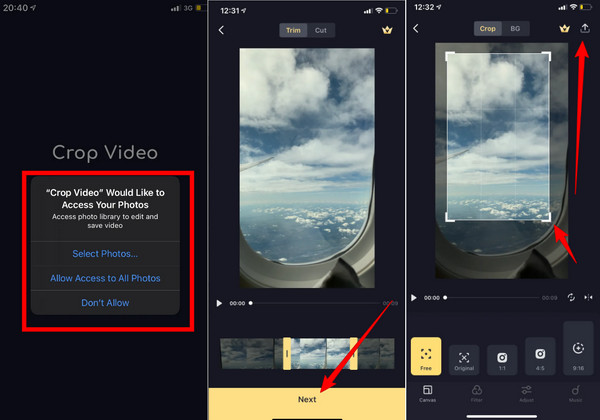
Antag, at du vil bruge et kraftfuldt og professionelt videoredigeringsværktøj til at beskære dine videoer, men ikke ønsker at erhverve værktøjet på din iPhone. I så fald kan du bruge din computer ved hjælp af Video Converter Ultimate. Det er et populært videokonverteringsprogram, der tilbyder mange bemærkelsesværdige funktioner til videoredigering. Et af dets esser er værktøjskassen, som rummer flere redigeringsværktøjer, du kan nyde, og en blandt dem er videobeskæreren. Desuden giver dette beskæringsværktøj dig mulighed for frit at ændre din videos billedformat og vælge mellem 4:3, 16:9, 21:9, 1:1, 16:10 og mere. Overraskende nok giver det dig også mulighed for at tilpasse din videos format, kvalitet, opløsning, encoder, frame rate, audio bitrate, sample rate og kanal. Vil du lære at beskære en video fra en iPhone? Se trinene nedenfor.
Nøglefunktioner:
Start softwaren efter installation på din computer. Gå derefter til VærktøjskasseKlik på Video Cropper værktøj, og fortsæt med at tilføje videofilen.
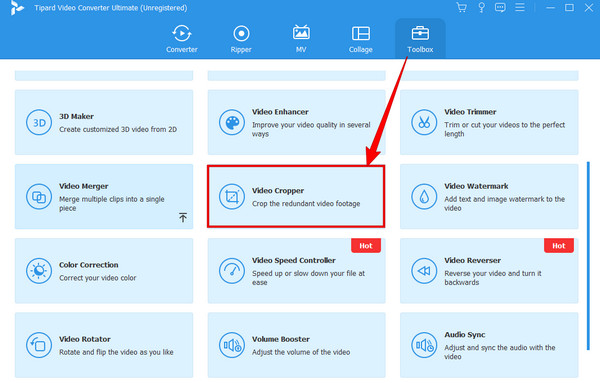
Når videoen er i, skal du blot trække den gule ramme, der omslutter din video og indstille den til beskære din video. Du kan også justere forudindstillingerne i Afgrødeareal frit.
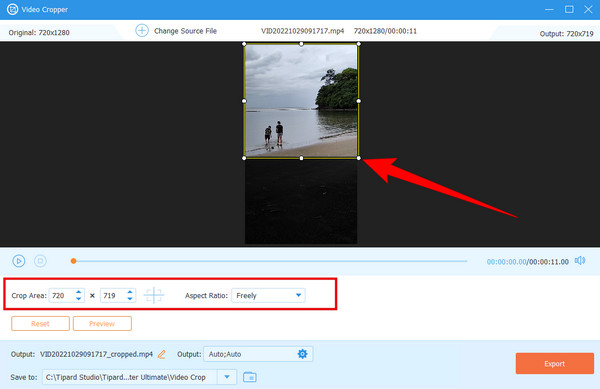
Så hurtigt som det, kan du allerede trykke på eksport knap. Men før det kan du indstille output- og fildestinationsforudindstillingerne i henhold til dine præferencer.
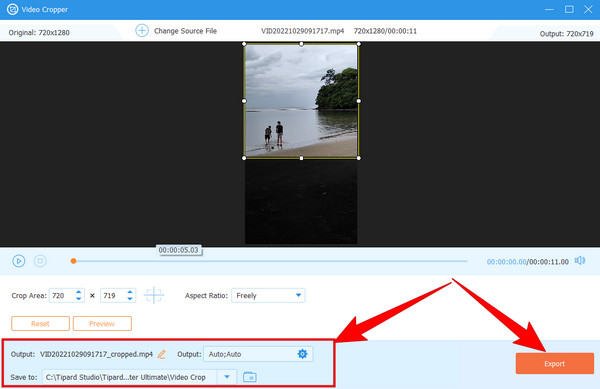
Kan du beskære en video på en iPhone uden at påvirke kvaliteten?
Ja. Men det er muligt, hvis du bruger et professionelt værktøj.
Kan jeg beskære den video, der blev sendt til min iPhone?
Ja. Du kan beskære den video, du modtog til din iPhone, så længe den er gemt på din enhed.
Kan jeg dele min beskårne video med iMovie?
Ja. For at gøre det skal du holde markøren over deleikonet, du vil se, når du har gemt den video, du redigerede med iMovie.
Med de apps, der præsenteres i denne artikel, bør du undlade at spørge hvordan man beskærer en video i iPhone nogensinde igen. Vi håber, at retningslinjerne for processen hjælper dig nok med din opgave. Som ny iPhone-bruger er det sædvanligt at tøve med at bruge en app, der kan downloades, som kan ødelægge din telefon. Se derfor, hvordan videoredigeringsværktøjerne her hjælper dig med at nå dit mål med forsikringen om at gøre din mobilenhed sikker og forsvarlig. Men hvis du stadig ikke vil installere nogen apps endnu og har brug for at beskære dine videoer, skal du bruge Video Converter Ultimate.
Mere Reading
Den omfattende vejledning om ændring af billedformat til kvadrat
Hvordan passer man en video ind i en ramme? Kom og find ud af, hvordan du ændrer billedformatet til kvadrat på prisværdige måder ved hjælp af din desktop eller Mac i dagens indlæg.
Gennemprøvet metode til, hvordan man beskærer video på Snapchat [Besvær-fri]
Snapchat er en af de fænomenale apps, folk bruger i dag. Lad os opdage, hvordan man beskærer Snapchat-videoer og det bedste alternativ at bruge ved at læse dagens indlæg.
Top 5 enestående iPhone Video Enhancers, der er værd at lære
Vil du forbedre din video mere? Se iPhone video enhancer apps, der kan forbedre dine videoer enormt, selv efter at de er blevet optaget af et godt kamera.
Sådan vender du en video på iPhone tabsfrit [Løst]
Vil du vide, hvordan man vender en video på en iPhone uden nogen app, men alligevel på en tabsfri måde? Find ud af de bedste løsninger til at vende videoer på iPhone her.